Восстановление / клонирование битых дисков Windows
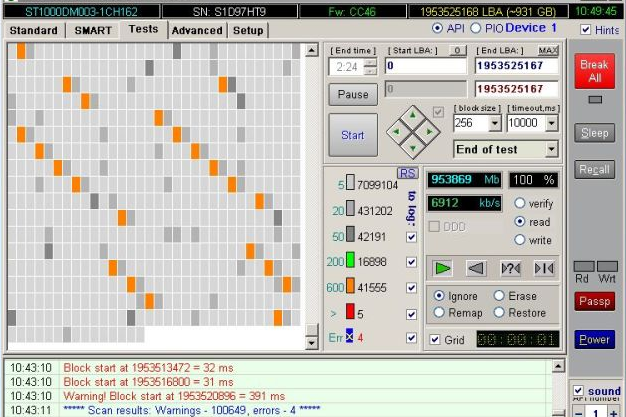
Бывает так что система начинает тормозить и неправильно работать, вылетают приложения, появляются синие экраны смерти. Первым делом проверяем диск с помощью MHDD или Victoria. И например замечаем там кучу битых блоков. Что в таком случае делать?
Опишу самый легкий путь для решения данной проблемы, который подойдёт обычному пользователю пк. Т.е. для тех кто не знаком c dd, dism, sfc и прочими словечками.

Эта команда проверит диск после перезагрузки системы, пометит битые сектора на дисках и попытается их восстановить. Это нужно для того что бы следующий шаг прошел без ошибок.
Видеоинструкция
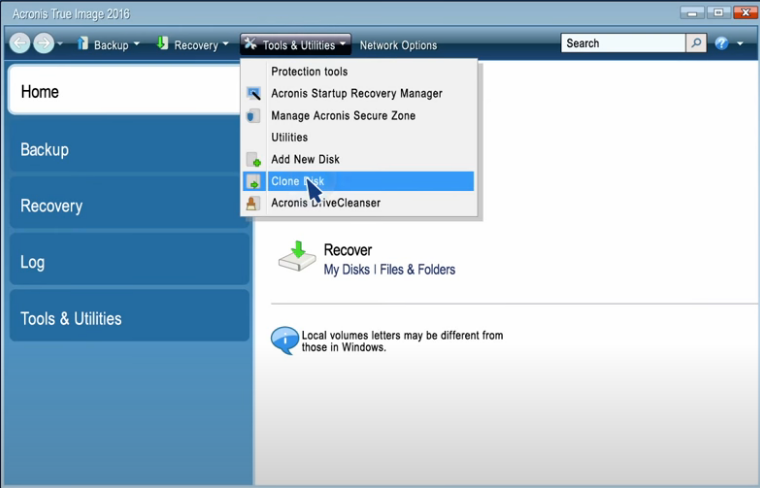
Запускаем утилиту обновления windows, она во время обновления сама проверит целостность системы и восстановит нужные файлы, при этом все ваши приложения и данные останутся целы.
Обновления для Windows 10
Обновления для Windows 11
Опишу самый легкий путь для решения данной проблемы, который подойдёт обычному пользователю пк. Т.е. для тех кто не знаком c dd, dism, sfc и прочими словечками.
1. Проверка диска
Запускаем консоль от именем Администратора и пишем:chkdsk /f /r /x
Эта команда проверит диск после перезагрузки системы, пометит битые сектора на дисках и попытается их восстановить. Это нужно для того что бы следующий шаг прошел без ошибок.
2. Клонирование диска
- Далее подключаем новый диск, на который будем клонировать систему с помощью Acronis True Image.
- Делаем флешку и загружаем с неё Acronis.
- Используя инструмент клонирования дисков, делаем копирование старого диска на новый.
Видеоинструкция
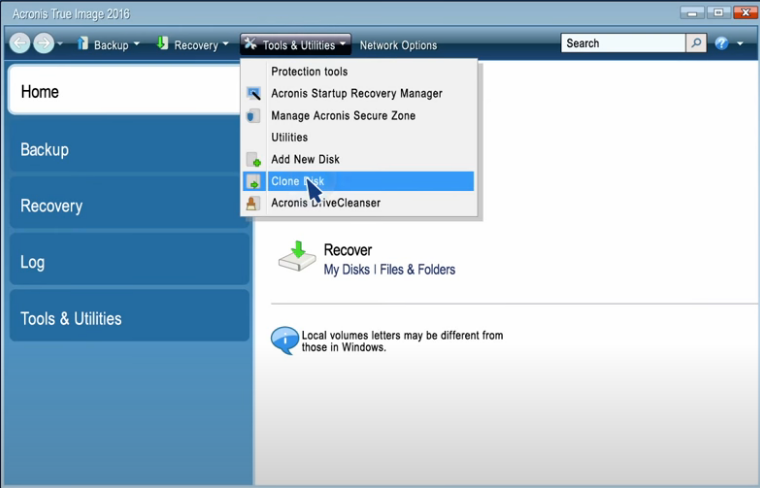
- Моду оставляем в Automatic.
- Не путаем, Source Disk это старый битый диск, а Destination Disk, тот на который мы перебираемся, новый.
- После успешного клонирования, отключаем старый диск и загружаемся уже в новый.
3. Обновление / Восстановление с помощью MediaCreationTool
Запускаем утилиту обновления windows, она во время обновления сама проверит целостность системы и восстановит нужные файлы, при этом все ваши приложения и данные останутся целы.
Обновления для Windows 10
Обновления для Windows 11


